So erstellen Sie ein LinkedIn-Profil für sich selbst oder Ihr Unternehmen
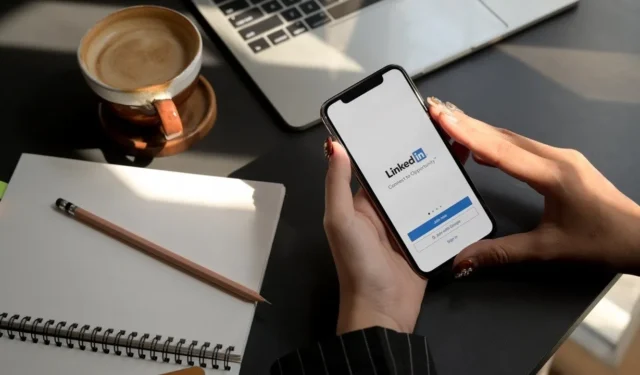
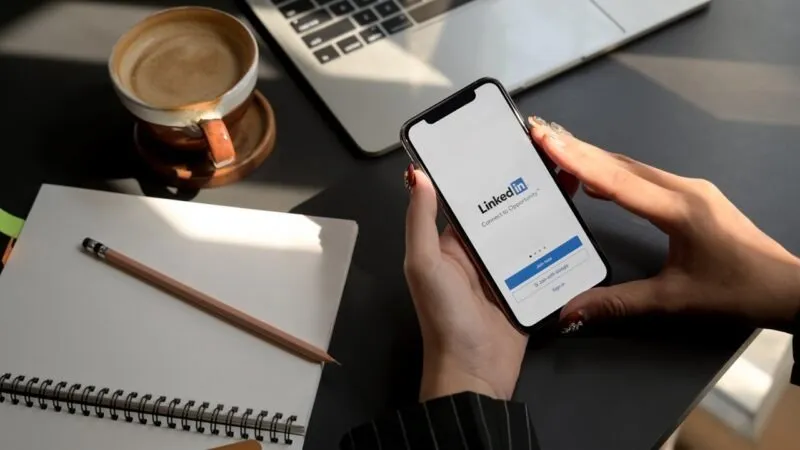
Heute nutzen sowohl Unternehmen als auch Fachleute LinkedIn, um neue Karriere- und Geschäftsmöglichkeiten zu finden. Wenn Sie der Plattform beitreten möchten, finden Sie in diesem Leitfaden Schritt für Schritt Anweisungen, wie Sie ein LinkedIn-Profil für sich selbst oder Ihr Unternehmen erstellen.
So erstellen Sie ein LinkedIn-Konto
Immer mehr Menschen, die den nächsten Schritt in ihrer Karriere machen möchten, melden sich bei LinkedIn an. Befolgen Sie die nachstehenden Schritte, um ein neues LinkedIn-Profil zu erstellen. Lesen Sie weiter, wenn Sie vor der Anmeldung mehr über LinkedIn erfahren möchten.
Rufen Sie die offizielle LinkedIn-Website in Ihrem Browser auf Ihrem PC auf. Klicken Sie oben rechts auf die Schaltfläche Jetzt beitreten .
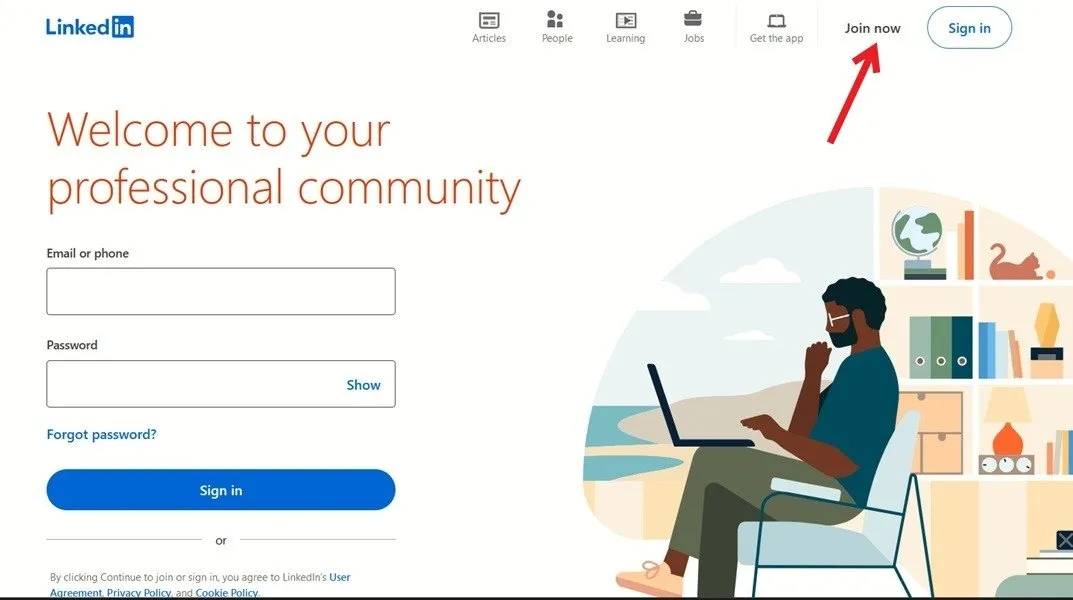
Fügen Sie Ihre E-Mail-Adresse hinzu (achten Sie darauf, dass Sie diese aus beruflichen Gründen verwenden), geben Sie ein Passwort ein und klicken Sie auf die Schaltfläche „Zustimmen und beitreten“ . Um es einfacher zu machen, melden Sie sich mit einem Google-Konto an.
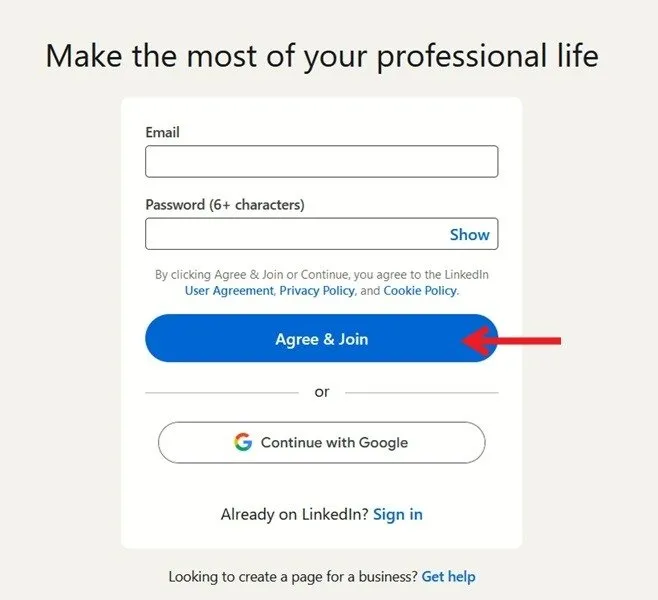
Fügen Sie Ihren Standort hinzu und klicken Sie auf Weiter . Fügen Sie Ihre letzte Berufsbezeichnung hinzu, egal ob Vollzeit oder Teilzeit, und fügen Sie auch Ihren Arbeitgeber hinzu. Wenn Sie Student sind, klicken Sie unten auf die entsprechende Option und dann auf Weiter .
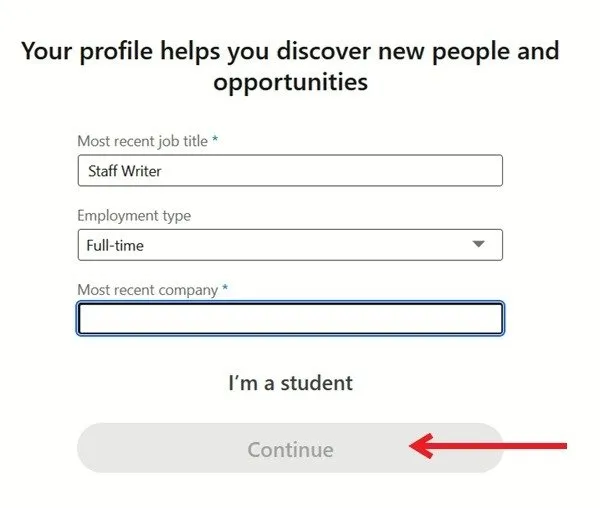
Beantworten Sie die Frage, ob Sie aktiv auf Jobsuche sind und drücken Sie dann auf Weiter .
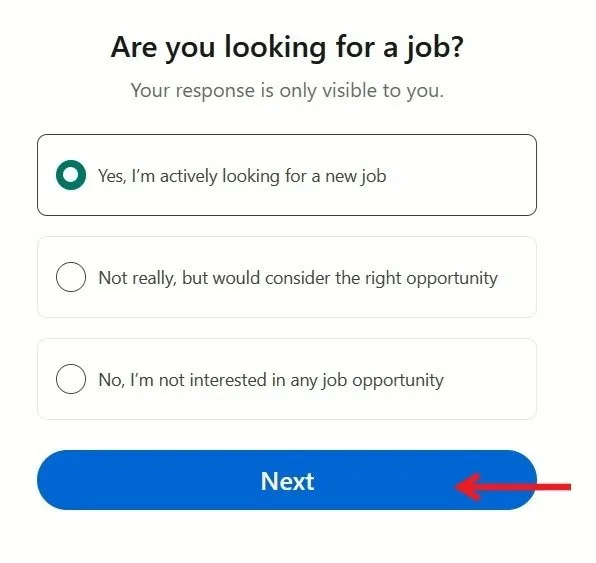
Abhängig von Ihrer vorherigen Antwort wird Ihnen eine weitere Frage gestellt. Beispielsweise, welche Art von Arbeit für Sie in Frage kommt. Sie können mehrere Antworten hinzufügen. Aktivieren Sie optional das Kontrollkästchen für Offen für Remote-Arbeit .
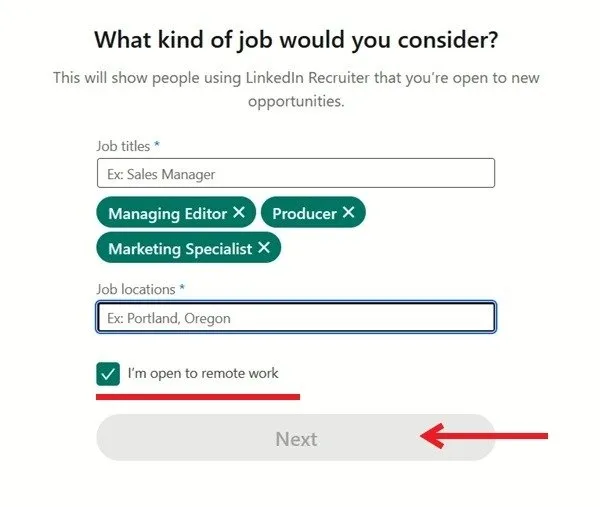
Wenn Sie aktiv nach einem Job suchen, lassen Sie den Schalter für „ Mit Personalvermittlern teilen“ aktiviert . Wenn Sie Ihre Position im Moment nicht ändern möchten, deaktivieren Sie ihn und klicken Sie auf „Weiter“ .
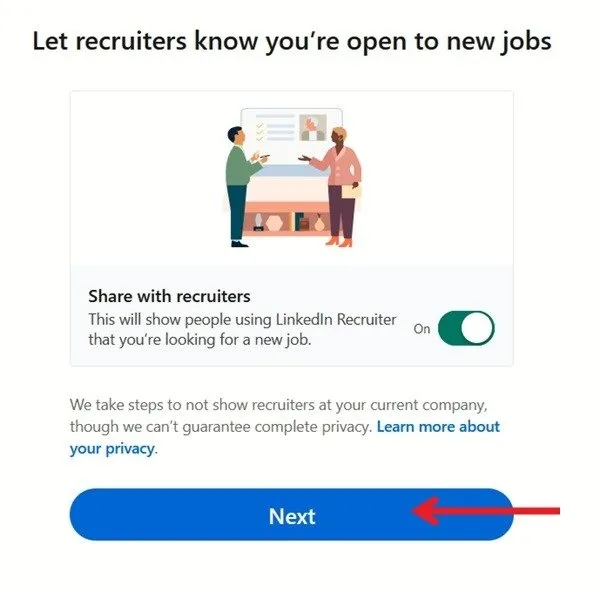
Scannen Sie den QR-Code mit Ihrem Telefon, um die LinkedIn-App auf Ihrem Mobilgerät zu installieren. Wenn Sie die App nicht möchten, drücken Sie Weiter .
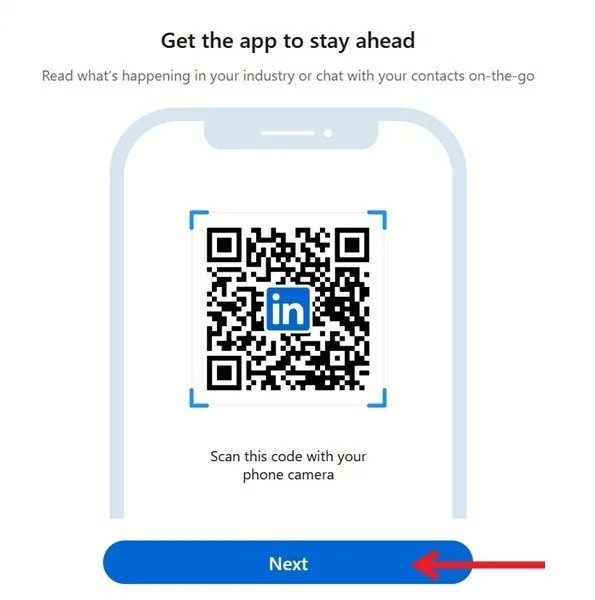
Basierend auf Ihrem letzten Arbeitgeber zeigt LinkedIn nun eine Liste von Personen an, die im selben Unternehmen arbeiten. Wenn Sie dies überspringen möchten, klicken Sie auf Weiter.
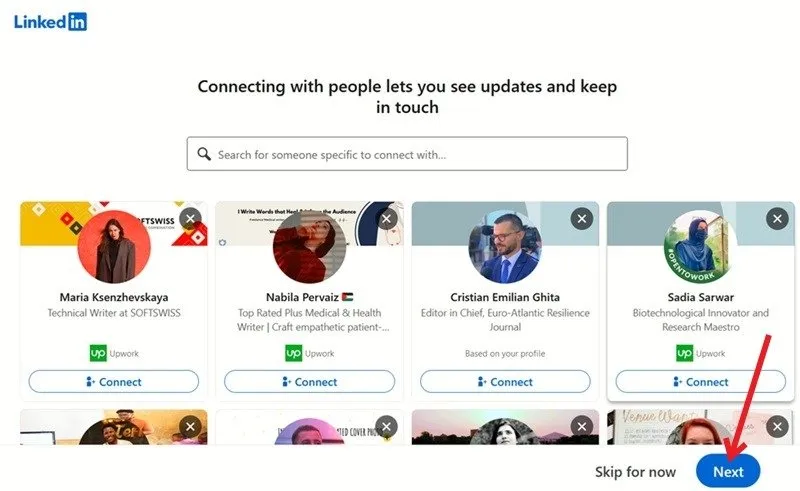
LinkedIn generiert eine Liste empfohlener Seiten, denen Sie folgen möchten. Dazu können Seiten von Unternehmen, Akteuren und Branchenführern aus Ihrer speziellen Nische gehören. Sie können auch nach Kontakten suchen. Klicken Sie auf „ Weiter“ , wenn Sie mit diesem Schritt fertig sind.
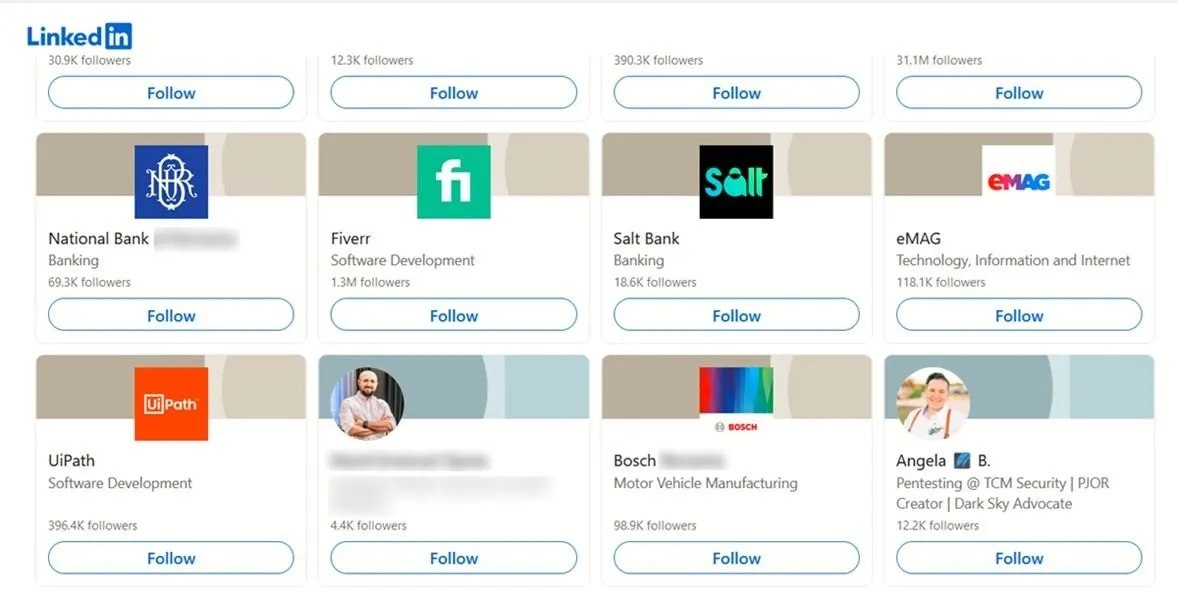
LinkedIn zeigt Ihnen sofort eine Handvoll Stellenangebote potenzieller Arbeitgeber an, basierend auf den Informationen, die Sie zuvor hinzugefügt haben.
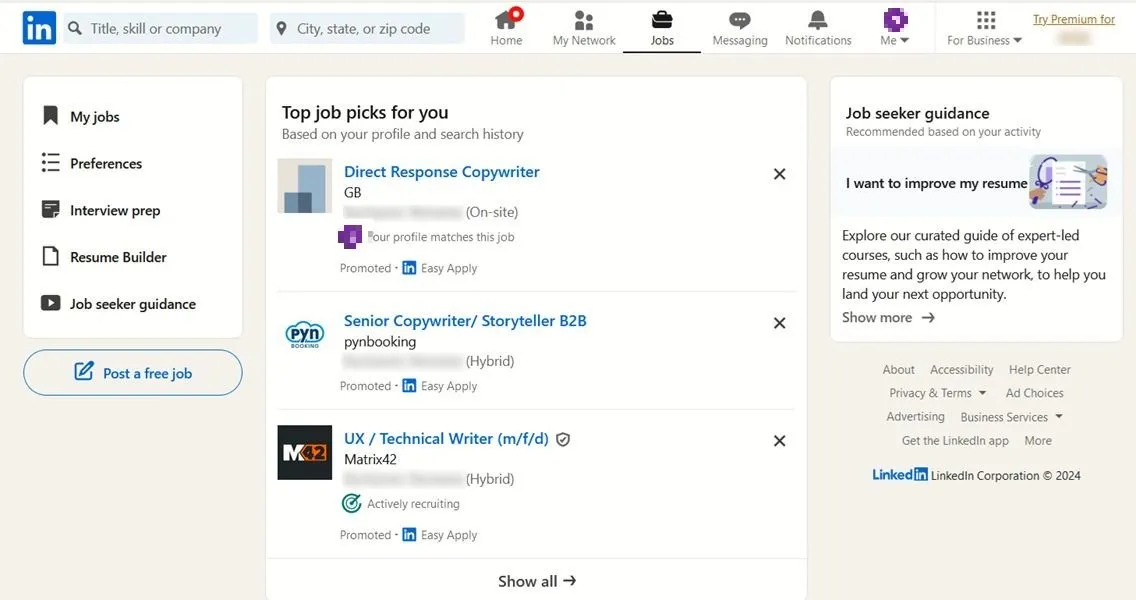
Sie können Ihr Konto auch in der mobilen App erstellen. Öffnen Sie LinkedIn und tippen Sie auf die Schaltfläche „Zustimmen und beitreten“ . Alternativ können Sie Ihr Google-/Apple-Konto verwenden, um dem Netzwerk beizutreten. Um mit der Erstellung Ihres LinkedIn-Profils fortzufahren, folgen Sie den oben genannten Schritten.
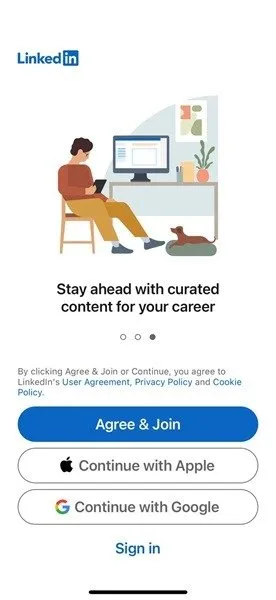
So erstellen Sie ein persönliches LinkedIn-Profil
Nachdem Sie Ihr Konto erstellt haben, ist es an der Zeit, Ihre LinkedIn-Profilseite einzurichten, die als Ihr Lebenslauf dient. Sie können sie sogar als PDF herunterladen.
Klicken Sie oben rechts auf Ihr Profilbild (das Standardbild ist Ihr erster Buchstabe auf violettem Hintergrund) und wählen Sie „ Profil anzeigen“ aus .
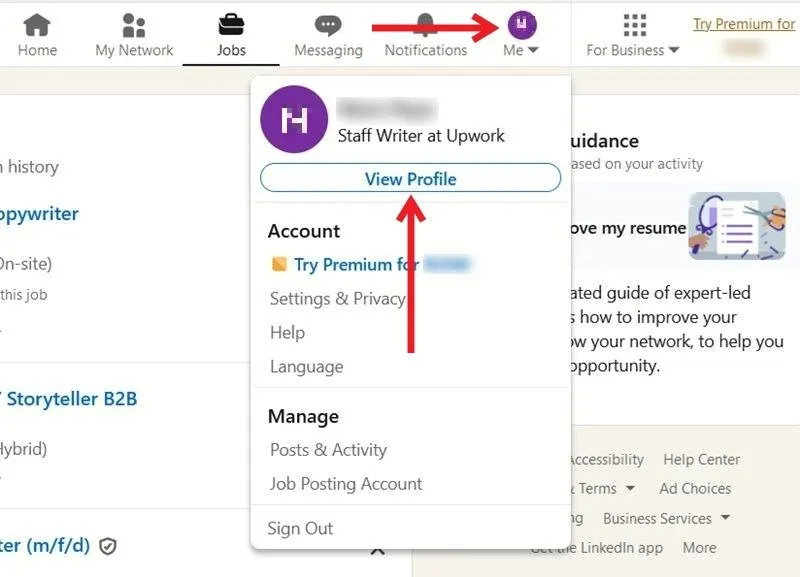
Fügen Sie Ihrem Profil Details hinzu. Zunächst können Sie ein Bild hinzufügen, indem Sie auf den großen Kreis mit Ihrem Anfangsbuchstaben drücken. Sie können Ihr Titelbild auch wie bei Facebook ändern, indem Sie oben rechts auf das kleine Fotosymbol klicken.
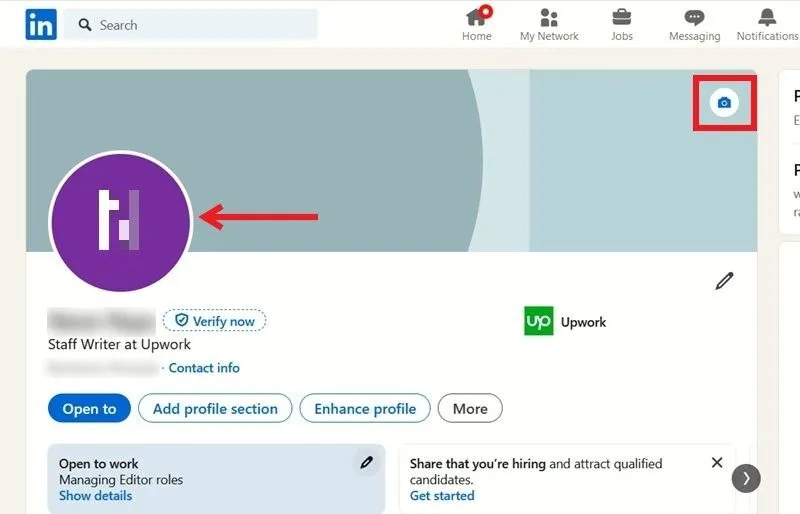
Klicken Sie auf die Schaltfläche „Profilabschnitt hinzufügen“ , um Ihrem Profil, das wie ein Lebenslauf fungiert, Details hinzuzufügen .
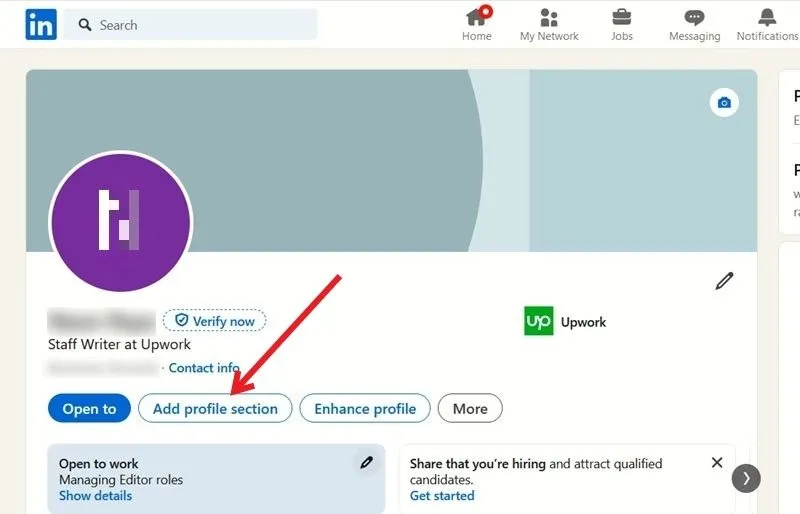
Wählen Sie ein Feld aus, das Sie ausfüllen möchten, beispielsweise „ Position hinzufügen“ .
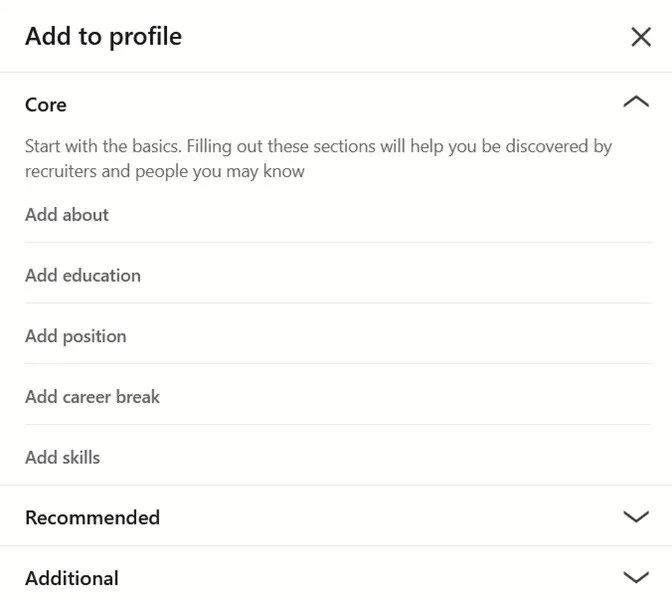
Beginnen Sie damit, Ihre bisherigen Berufserfahrungen und Erfolge hinzuzufügen, damit sich potenzielle Arbeitgeber beim Anzeigen Ihres Profils einen Überblick über Ihre beruflichen Fähigkeiten verschaffen können.
Sie können auch Informationen zu Ihrer Ausbildung, Ihren Fähigkeiten, Lizenzen und Zertifikaten, Auszeichnungen und mehr hinzufügen. Je mehr Informationen Sie hinzufügen, desto größer ist Ihre Chance, bemerkt zu werden. Stellen Sie sicher, dass Sie alle verfügbaren Optionen prüfen und alle relevanten Informationen ausfüllen.
So erstellen Sie ein Unternehmensprofil auf LinkedIn
LinkedIn ermöglicht Ihnen auch die Erstellung von Unternehmensprofilen. Sie benötigen ein LinkedIn-Konto, bevor Sie mit diesen Schritten fortfahren können.
Klicken Sie im oberen Menü auf „Unternehmen“ . Wählen Sie „Unternehmensseite erstellen“ aus .
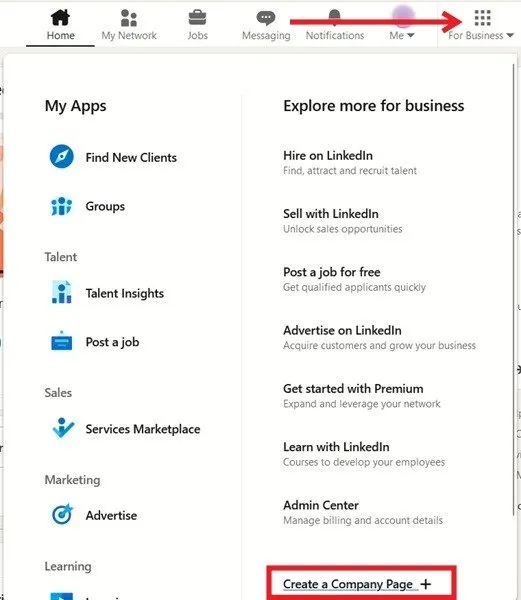
Wählen Sie den Seitentyp aus, den Sie erstellen möchten. Für dieses Tutorial wählen wir die Option „Unternehmen“ .
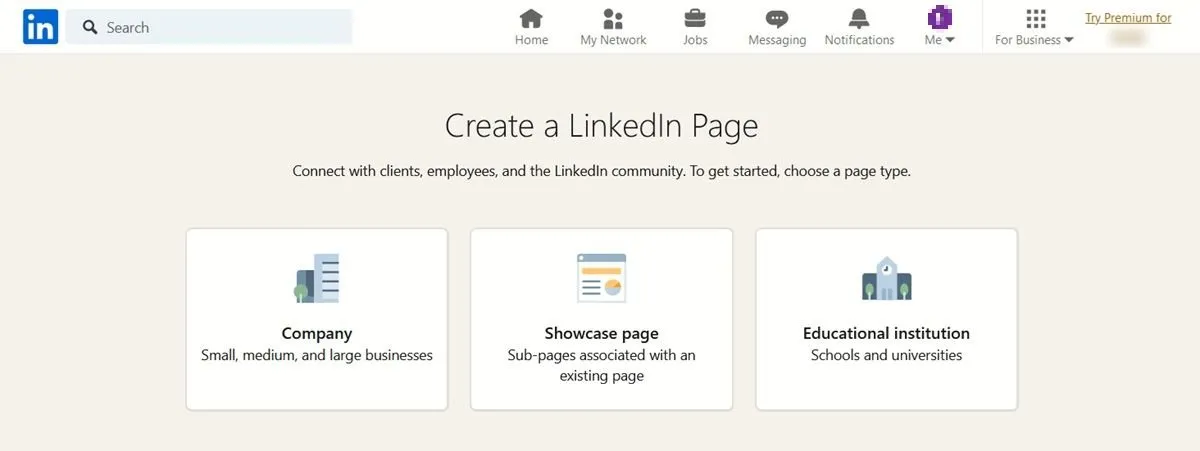
Füllen Sie alle Angaben zu Ihrem Unternehmen aus. Laden Sie das Logo hoch und überprüfen Sie in der Vorschau rechts, ob alles korrekt ist.
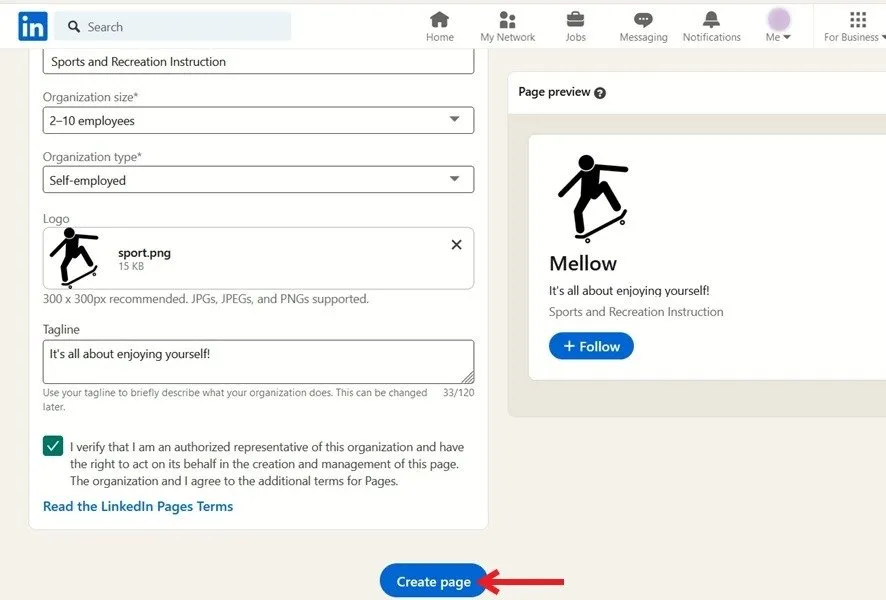
Aktivieren Sie unten den Haftungsausschluss „ Ich bestätige, dass ich ein autorisierter Vertreter dieser Organisation bin …“ und klicken Sie auf die Schaltfläche „ Seite erstellen“ .
Arbeiten Sie weiter an Ihrer Seite, indem Sie eine Beschreibung Ihres Unternehmens, Ihres Standorts, eines Titelbilds und mehr hinzufügen.
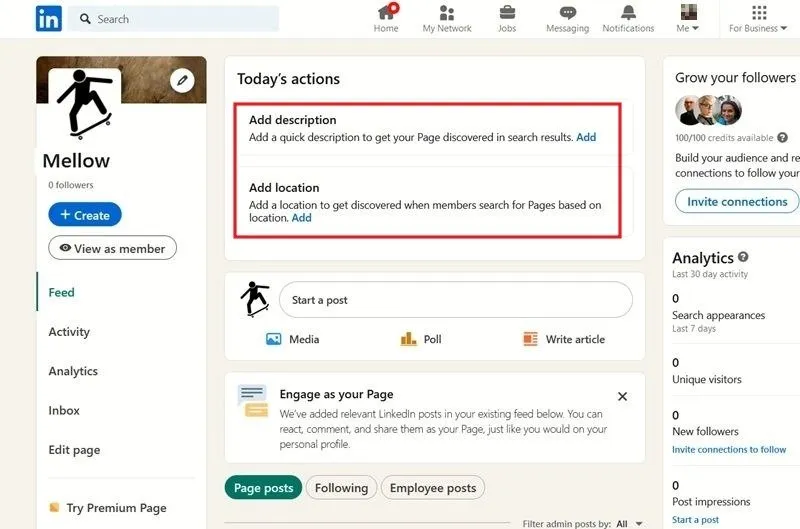
Sobald die Seite eingerichtet ist, können Personen, die sie finden, ihr folgen und über Neuigkeiten aus Ihrem Unternehmen auf dem Laufenden bleiben. Beginnen Sie mit dem Verfassen von Beiträgen auf Ihrer LinkedIn-Unternehmensseite, beispielsweise einfachen Medienbeiträgen oder Umfragen. Und was noch wichtiger ist: Beginnen Sie mit dem Veröffentlichen von Artikeln, um Ihr Fachwissen in bestimmten Bereichen zu demonstrieren.

Vergessen Sie nicht, Ihre Kontakte (einschließlich aktueller und ehemaliger Kollegen) einzuladen, der Seite zu folgen, um aufzufallen.
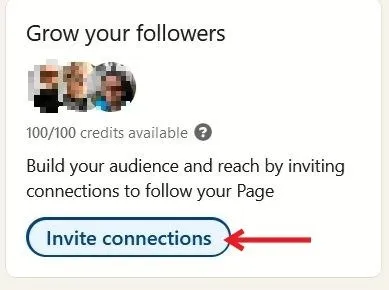
Ihre Unternehmensseite wird für einen einfachen Zugriff links im Dashboard Ihres LinkedIn-Kontos angezeigt.
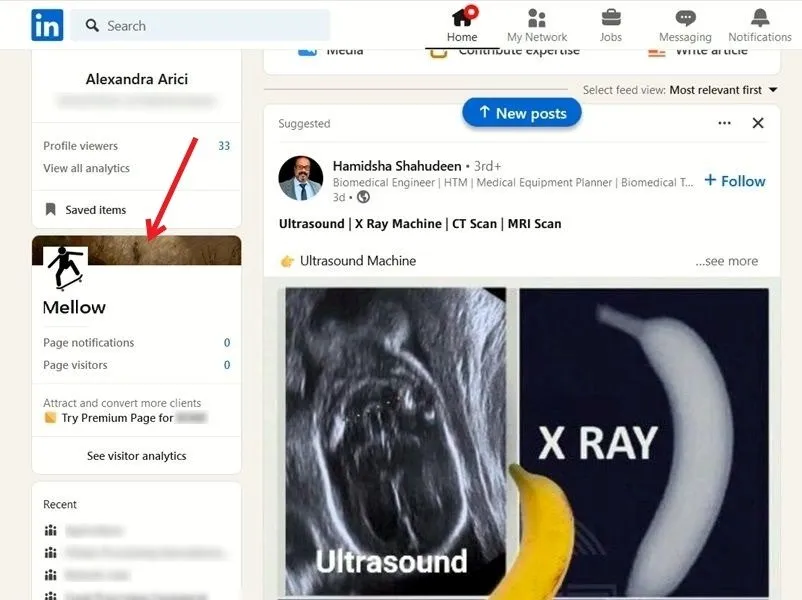
Nachdem Sie nun wissen, wie Sie Ihr Konto erstellen, sollten Sie diese Fehler beim Erstellen Ihres LinkedIn-Profils vermeiden. Wenn Sie Ihr LinkedIn-Konto schützen möchten, aktivieren Sie außerdem die Zwei-Faktor-Authentifizierung in der App.
Bildnachweis: Freepik . Alle Screenshots von Alexandra Arici.



Schreibe einen Kommentar